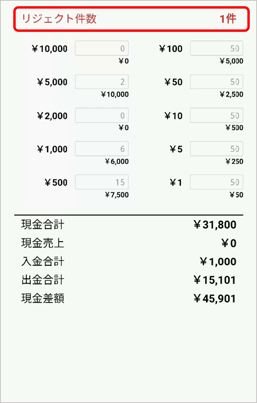精算モード
券売機端末で、営業終了後に精算処理(締め作業)を行う方法をご紹介します。
https://cashier-pos.com/order/ticketmachine/
目次
券売機のその他の操作については
をご確認ください。
精算モードへ移動する
1日の営業が終わりましたら、精算処理を行って下さい。
精算を行わずに次の日の営業を開始しますと、精算日付が更新されないため、前の日の売上として計上されますので、ご注意下さい。

「精算モード」ボタンをタップします。

精算を行う担当者をタップします。

暗証番号を入力後、「OK」ボタンをタップします。

精算画面に移動します。
精算画面について

①金種毎の枚数と金額の情報です。
釣銭機を接続している場合、自動的に釣銭機内の枚数を表示します。
②①の合計金額の情報です。
③決済方法が「現金」の売上金額の情報です。
④入金を行った金額の情報です。
⑤出金を行った金額の情報です。
⑥現金の差額の情報です。
現金合計から現金売上、入金合計、出金合計を計算した値で、正しく操作されている場合は「¥0」になります。
問題がなければ、「次へ」ボタンをタップして下さい。

⑦決済方法が「現金」以外の売上金額の情報です。
⑧⑦の合計金額の情報です。
⑨決済端末側の売上金額を入力します。
⑩⑧と⑨の差額です。
正しく操作されている場合は「¥0」になります。
問題がなければ、「次へ」ボタンをタップして下さい。

精算前の最終確認画面です。
内容に問題がある場合は「戻る」ボタンをタップし、修正を行って下さい。
表示されている内容に問題がなければ「転送」ボタンをタップして下さい。
「転送」ボタンをタップすると精算が実行され、券売機内の売上はクリアされますので、ご注意下さい。
転送時はレシートプリンターよりレシートが印刷されます。印刷されるレシートは
・精算
・クレジット(クレジットカード決済を使用している場合のみ)
・電子マネー(電子マネー決済を使用している場合のみ)
になります。

ログイン画面に戻ります。
クライアント管理画面で日報を確認する
精算内容はクライアント管理画面から確認することができます。

クライアント管理画面での日報の確認について、詳細は、
▲日別POS端末別
▲日別チャネル別
▲日別
をご覧ください。